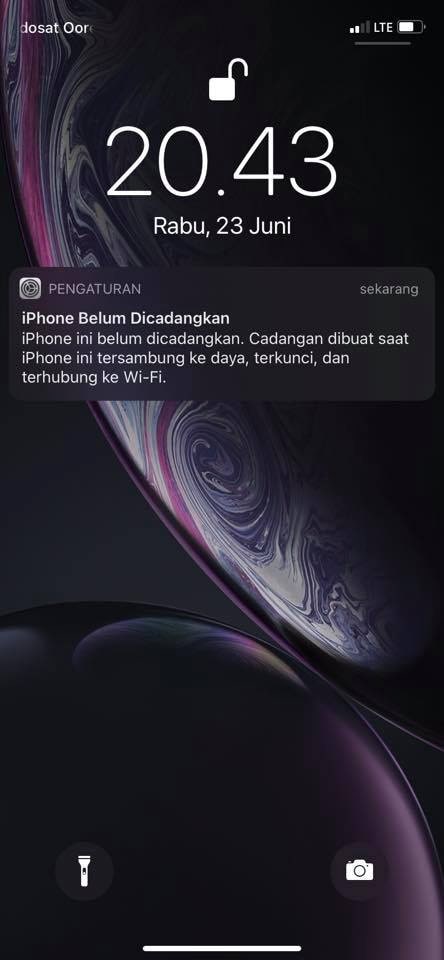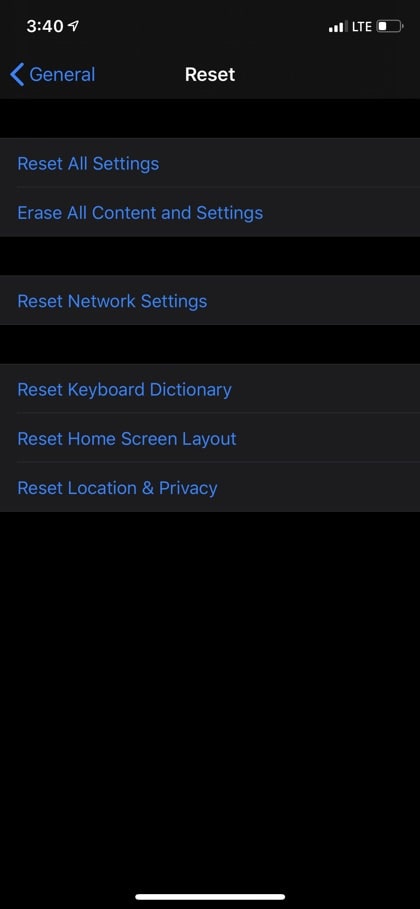Bagi kamu yang baru menggunakan iPhone pasti memiliki banyak hal yang mungkin berbeda saat kamu menggunakan Android atau hp lain sebelumnya. Salah satunya jika ada tampilan iPhone belum dicadangkan.
Masalah ini juga ditulis dengan tulisan dibawah yaitu iPhone ini belum dicadangkan. Cadangan dibuat saat iPhone ini tersambung ke daya, terkunci dan terhubung ke Wi-Fi.
Daftar isi
Pengertian
Cadangan iCloud ini berarti perangkat Apple anda seperti iPhone, iPad atau Mac akan membuat salinan informasi jika perangkat dicadangkan ke iCloud. Tentu dengan akun iCloud anda yang sama.
Jika kemudian anda mengganti smartphone, maka dengan mudah informasi akan tersinkron seperti perangkat sebelumnya tanpa repot lagi mengatur perangkat yang anda miliki. Hidupkan cadangan ini kami merekomendasikannya.
Data-data yang dicadangkan oleh perangkat yang anda gunakan antara lain:
- Data Aplikasi
- Pengaturan
- Cadangan Apple Watch
- Susunan aplikasi dan layar utama
- Pesan teks maupun mms
- Foto dan video di perangkat anda (iPhone, iPad, iPod)
- Riwayat pembelian baik di Apple music, Film, Acara TV, Buku dll
- Nada dering yang anda atur
- Kata sandi dan pesan visual, dll
Bisa dikatakan bahwa cadangan ini adalah backup iPhone anda jika nanti anda mengganti iPhone maka iPhone seperti tampilan semula lagi nantinya. Sangat mudah anda tinggal menghidupkan cadangan ini saja.
Anda bisa dengan mudah melakukan cadangan perangkat anda dengan menggunakan iTunes jika memiliki komputer. Namun jika tidak ada anda bisa memanfaatkan iCloud untuk memanfaatkan fitur ini.
Namun perlu diperhatikan, jangan menyimpan semua data di iCloud anda. Karenya penyimpanan iCloud yang hanya 5 GB, banyak melakukan cadangan akan membuat data iCloud penuh, cadangkan hal-hal penting yang diperlukan saja. Saya biasa mematikan Photos untuk dicadangkan.
Cara Mengatur Cadangan di iPhone / Perangkat lain
Cara membuat cadangan di iPhone itu sangat mudah, cadangan akan tersimpan di iCloud dengan email yang anda gunakan, perangkat lain juga sama saja silahkan ikuti langkah-langkah dibawah ini.
- Buka Pengaturan lalu buka iCloud dan aktifkan pada Backup / Cadangan
- Aktifkan Backup iCloud dan cadangan iCloud anda telah aktif seutuhnya
- Cadangan akan bekerja otomatis saat HP anda terkoneksi ke Wi-Fi, proses akan berjalan secara background tanpa anda sadari. Bisa juga dengan menekan Cadangkan Sekarang jika anda ingin mencadangkan langsung iPhone anda.
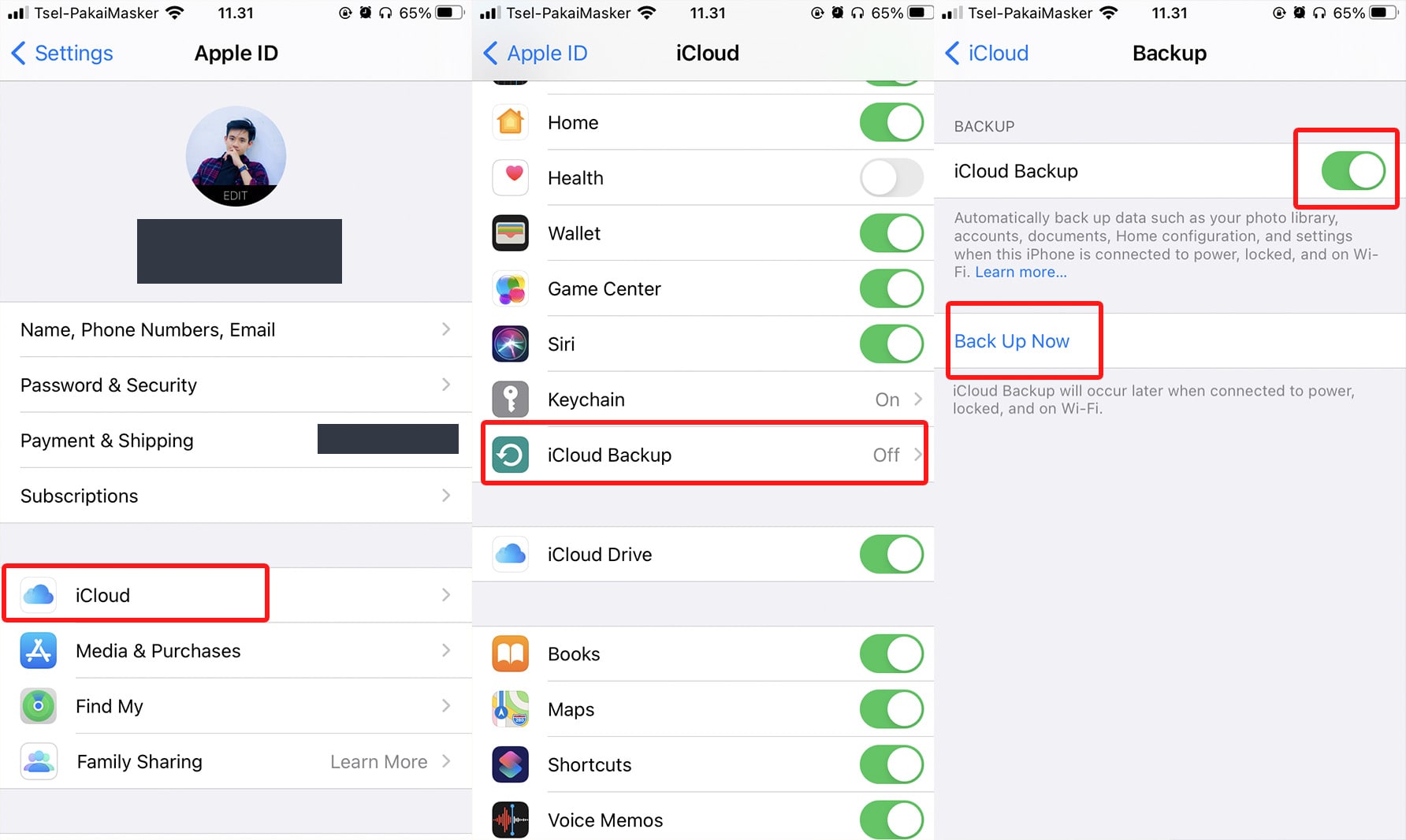
Cadangan iCloud Gagal pada iPhone & iPad
Bisa saja proses pencadangan ini gagal anda lakukan pada perangkat Apple anda. Tidak perlu khawatir anda bisa melakukan dan mengikuti langkah dibawah ini agar tidak error lagi dan solusi lain yang bisa anda jalankan.
Solusi lain yaitu dengan menggunakan iTunes. Dengan software iTunes pada komputer baik di Mac atau Windows anda bisa menginstall iTunes dan melakukan backup atau cadangkan perangkat ke komputer untuk disimpan data perangkat anda.
Lalu lakukan restore kapanpun anda perlukan. Tanpa harus melakukan cadangan dari perangkat iPhone atau iPad.
Jika anda tetap tidak bisa melakukannya karena tidak memiliki komputer, silahkan ikuti tips dibawah.
Cara #1, hal pertama yang perlu diketahui bahwa proses cadangan ini cukup besar untuk dilakukan. Anda harus terkoneksi ke Wi-Fi agar cadangan ini bisa berjalan.
Hubungkan dulu iPhone dengan Wi-Fi yang cepat. Lalu lakukan backup now / cadangkan sekarang. Pastikan baterai perangkat cukup banyak sebelum melakukannya.
Cara #2, Pastikan storage iCloud cukup besar sebelum melakukan backup. Hapus data yang kira-kira cukup besar dengan menakan menu Manage Storage atau dengan membeli / berlangganan Storage Plan.
Hapus yang tidak perlu dan lakukan backup lagi, seharusnya cadangan bisa berjalan ketika ukuran iCloud tersisa cukup besar dan cukup untuk dicadangkan.
Cara #3, Keluar dari akun iCloud anda.
Coba untuk keluar dulu dari akun iCloud anda dengan melakukan Sign Out. Lalu masuk lagi dengan akun iCloud anda biasa masalah bug perangkat Apple ini bisa kembali dan proses cadangan bisa berjalan lagi.
Menu keluar ini bisa anda lihat di Pengaturan > Sentuh nama anda > Lihat bagian paling bawah > Pilih Keluar / Sign Out. Lalu login lagi dengan akun iCloud anda.
Cara #4, atur ulang / Reset perangkat.
Mengatur kembali perangkat ke pengaturan pabrik jika ada error adalah solusi terakhir yang bisa dipertimbangkan, silahkan erase data dan masuk lagi ke akun iCloud dan lakukan cadangan seperti yang diperlukan.
Untuk melakukannya silahkan masuk ke Pengaturan > Umum > Atur Ulang > Atur ulang semua pengaturan dan konfirmasi.
Demikian semua hal tentang pencadangan iPhone atau iPad atau iPod, anda bisa melakukannya sendiri jika anda tau caranya.
Semua sudah saya bahas lengkap diatas, semoga bermanfaat untuk anda dan perangkat anda bisa digunakan dengan layak dan mudah.